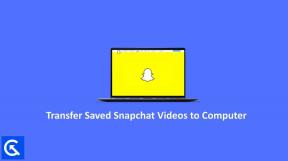Como reparar o erro MSVCP140.dll está faltando no Windows?
Miscelânea / / August 05, 2021
Os arquivos .dll fazem parte dos arquivos Microsoft C ++ Redistributable que, por sua vez, fazem parte do Visual Studio. O Microsoft Visual Studio é responsável pelo bom funcionamento de aplicativos que funcionam com a ajuda de uma placa gráfica interna. Em computadores com placa de vídeo dedicada, esse problema pode ser resolvido com uma instalação simples do DirectX ou executando o Windows Update. Mas no caso de computadores com uma placa gráfica interna, de alguma forma fica complicado. Portanto, se você está enfrentando o mesmo problema de erro faltando MSVCP140.dll, provavelmente você está no lugar certo.

Índice
- 1 O que é MSVCP140.dll e problema associado a ele?
-
2 Como reparar o erro MSVCP140.dll está faltando no Windows?
- 2.1 Fix 1: verifique a lixeira
- 2.2 Correção 2: Reinstale o aplicativo
- 2.3 Fix 3: verifique se há atualizações do Windows
- 2.4 Correção 4: execute o verificador de arquivos do sistema
- 2.5 Correção 5: Reinstale o Microsoft Visual C ++
- 3 Conclusão
O que é MSVCP140.dll e problema associado a ele?
MSVCP140.dll é um arquivo de biblioteca dinâmica. O que significa simplesmente que fornece instruções que tornam o programa executável. Além disso, esses arquivos .dll compartilham os mesmos componentes e diferentes programas os utilizam para economizar memória e espaço. Tudo isso pode ser definido como MSCVP140.dll. Agora vamos entender as questões relacionadas ao mesmo.
“O programa não pode ser iniciado porque está faltando MSVCP140.dll no seu computador”, esta é a mensagem de erro mostrada aos usuários que enfrentam esse problema regularmente. Este é um problema comum para a maioria dos usuários. Na verdade, é visto na maioria dos casos que sempre que uma pessoa tenta lançar um jogo online ou qualquer aplicativo online em seu computador. Este erro aparece. Os usuários também perceberam isso ao tentarem iniciar o Skype, e esse erro apareceu como um pop-up. Isso frustra o usuário, pois ele não espera esses problemas o tempo todo. Mas o caso do Skype é diferente porque o Skype agora requer o Microsoft Visual C ++ 2017 mais recente para funcionar. E use as novas bibliotecas.
Como reparar o erro MSVCP140.dll está faltando no Windows?
Há vários motivos para a ocorrência do erro de falta de MSVCP140.dll em seu PC. Um deles é um arquivo de sistema corrompido que está causando a falha de abertura do aplicativo. Ou talvez tenha havido malware em seu sistema que excluiu os arquivos. Portanto, seguir nossas soluções certamente o ajudará a resolver seu problema. E lembre-se de não pular nenhuma correção e segui-las de acordo. Então, vamos começar com nossas correções.
Nosso guia para corrigir:
Fix 1: verifique a lixeira
Se você excluiu por engano o arquivo MSVCP.dll, pode ir para a lixeira, localizar o arquivo, clicar com o botão direito nele e restaurá-lo ao local original. Contanto que você não tenha clicado em Shift + Delete juntos, ele deve estar na sua lixeira. Se não estiver lá, vá para a próxima correção.
Correção 2: Reinstale o aplicativo
Desinstale o aplicativo que está causando problemas durante a operação. Em seguida, reinstale-o novamente. Isso reinstalará todos os componentes exigidos pelo software para funcionar de maneira eficiente. Para desinstalar um aplicativo, siga as etapas abaixo.
- Abra o explorador de arquivos na barra de tarefas
- Em seguida, na janela do explorador de arquivos, clique na guia do computador no canto superior esquerdo
- Em seguida, clique em “Desinstalar ou alterar um programa”.
- Depois disso, na próxima janela, role e encontre o aplicativo problemático
- Prossiga com a desinstalação
Depois que a desinstalação for concluída. Baixe o software novamente do site do desenvolvedor e instale-o para verificar se o problema ainda persiste. Se ainda estiver lá, vá para a próxima correção.
Fix 3: verifique se há atualizações do Windows
Atualizações do Windows são importantes para o bom funcionamento do sistema de computador. Portanto, você deve verificá-los regularmente e, na maioria das vezes, o Windows Updates corrige esses problemas de arquivos .dll ausentes. Para verificar se há atualizações do Windows, siga as etapas abaixo.
- Clique no botão Iniciar
- Na caixa de pesquisa, digite “Atualizar”.
- Em seguida, pressione a tecla Enter
- Na janela do Windows Update, clique em “Verificar atualizações”.
- Agora o Windows irá verificar e atualizar-se se houver atualizações de software disponíveis.
Reinicie o seu sistema para que a atualização seja instalada se ela resolver o seu problema muito bem. Se não, vá para a próxima correção.
Além disso, verifique
- Como liberar espaço em disco no Windows 10?
- Como reinstalar o DirectX em um PC com Windows 10
- Como verificar e instalar atualizações do Windows 10?
Correção 4: execute o verificador de arquivos do sistema
Executar o verificador de arquivos do sistema resolve a maioria dos arquivos corrompidos e problemas de arquivos do sistema. Para executar o Verificador de arquivos do sistema, Siga os passos abaixo.
- Clique no botão windows + R juntos para abrir a caixa de diálogo
- Na caixa de diálogo de execução, digite “cmd”.
- Em seguida, pressione Ctrl + Shift + Enter juntos, isso abrirá o prompt de comando com privilégios de administrador
- Na janela do prompt de comando, digite “sfc / scannow” e pressione Enter
Agora, levará vários minutos para que o processo seja concluído. Ele verificará se há arquivos de sistema corrompidos e possivelmente os reparará. Este método certamente resolverá seu problema. Caso contrário, nossa solução definitiva certamente servirá.
Além disso, verifique
- Como reparar arquivos de sistema corrompidos / ausentes usando a ferramenta System File Checker SFC?
- Como corrigir arquivos de sistema corrompidos do Windows 10?
- Como corrigir DLL não encontrado ou erros ausentes no Windows
- Como corrigir erro BSOD de código de parada de gerenciamento de memória
Correção 5: Reinstale o Microsoft Visual C ++
Microsoft Visual C ++ é o software cujo componente MSVCP140.dll está faltando. Portanto, a reinstalação certamente resolverá esse problema. Para reinstalar, siga as etapas abaixo.
- Siga a correção 2 para desinstalar a instalação anterior do Visual C ++ 2015 em seu sistema
- Em seguida, clique no botão abaixo para baixar diretamente o instalador em seu sistema
- Prossiga com a instalação
Após a instalação, você não verá nenhum problema ao abrir qualquer aplicativo, pois o arquivo que faltava foi disponibilizado com a instalação do Visual C ++.
Baixe Visual C ++Conclusão
Este guia foi feito para ajudar os usuários que não conseguiam abrir nenhum aplicativo que usasse recursos online. Primeiramente, tentamos resolver o erro de questão faltando MSCVP140.dll. Esperamos que este guia tenha sido útil para você. Se você tiver alguma dúvida ou feedback, sinta-se à vontade para comentar abaixo com seu nome e ID de e-mail. Da mesma forma, verifique nosso Dicas e truques para iPhone, Dicas e truques para PCe Dicas e truques para Android para mais dicas e truques. Obrigado.
Anubhav Roy é um estudante de engenharia de ciência da computação que tem um enorme interesse no mundo da computação, Android e outras coisas que acontecem no mundo da informação e tecnologia. Ele é formado em Aprendizado de Máquina, Ciência de Dados e é Programador na linguagem Python com Django Framework.